photoshop是一款功能强大的图像处理软件,它的应用范围是很广泛的,用户可以应用在平面设计、广告摄影、游戏设计和室内设计等领域上,能够满足用户的多种编辑需求,因此photoshop软件吸引了大量的用户前来下载使用,当用户在使用photoshop软件时,在画布上绘制了多种图形,用户想要将这些图像的距离设置为等距样式,却不知道怎么来操作实现,其实这个问题是很好解决的,用户直接在图层面板中选中多个图形图层,接着利于对齐功能来设置水平居中对齐和垂直居中对齐选项即可解决问题,那么接下来就让小编来向大家分享一下photoshop设置图形等距分布的方法教程吧,希望用户能够喜欢。

1.用户在电脑上打开photoshop软件,并来到编辑页面上点击工具栏中的形状工具,并在画布上绘制出多个图形

2.这时用户在右侧的图层面板中,可以看到每一个图形都在一个单独的图层中

3.用户需要按下shift键位,同时选中这些图形的图层,以便进行下步操作

4.随后在页面上方的对齐面板中,用户依次点击水平居中对齐和垂直居中对齐选项即可解决问题

5.如图所示,用户在页面上可以看到当前绘制出来的图形距离都是一样的了

以上就是小编对用户提出问题整理出来的方法步骤,用户从中知道了大致的操作过程为点击形状工具——绘制多个图形——选中图形所在的图层——水平居中对齐——垂直居中对齐这几步,方法简单易懂,因此感兴趣的用户可以跟着小编的教程操作试试看。
 联发科发布天玑8000系列:
联发科发布天玑8000系列: 英伟达为 GTC 2022 热身
英伟达为 GTC 2022 热身 抖音你在教我做事啊是什
抖音你在教我做事啊是什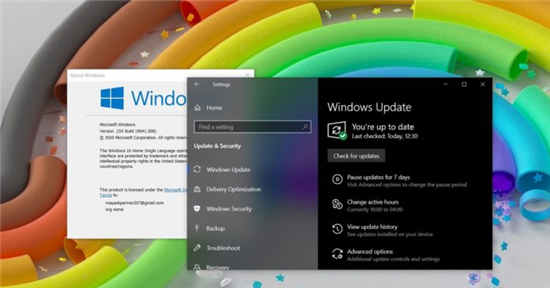 Windows 10 Build 18363.1198现在
Windows 10 Build 18363.1198现在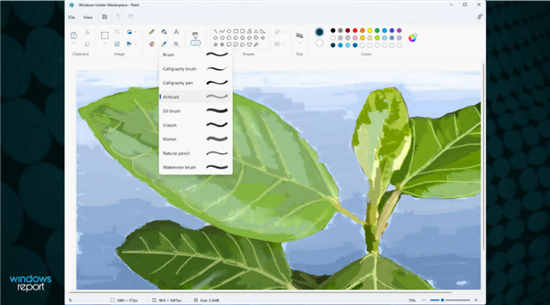 为全新的Windows11画图应用
为全新的Windows11画图应用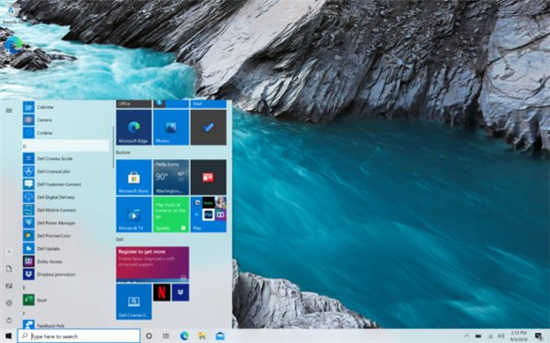 KB5000736功能更新Windows10
KB5000736功能更新Windows10  Windows 10的KB4535680修复了
Windows 10的KB4535680修复了 云闪付可以打车吗?云闪付
云闪付可以打车吗?云闪付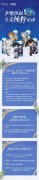 光与夜之恋安慕希联名酸
光与夜之恋安慕希联名酸 三国志战略版核心武将怎
三国志战略版核心武将怎 王者荣耀芈月最强出装铭
王者荣耀芈月最强出装铭 最好用的离线驱动软件
最好用的离线驱动软件 小影霸rx580显卡驱动哪个版
小影霸rx580显卡驱动哪个版 电脑刷新bios失败可以恢复
电脑刷新bios失败可以恢复 锐龙33200G评测跑分参数介
锐龙33200G评测跑分参数介 win7文件夹加密码设置的方
win7文件夹加密码设置的方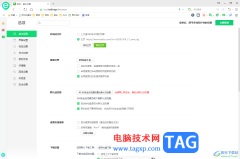 360安全浏览器设置锁定主
360安全浏览器设置锁定主 Excel输入数字0不显示的解
Excel输入数字0不显示的解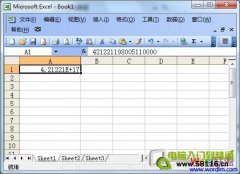 Excel表格中正常输入身份证
Excel表格中正常输入身份证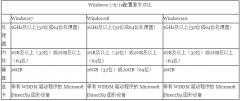 win10比win7占内存大吗详细
win10比win7占内存大吗详细 win10为什么装不回win7
win10为什么装不回win7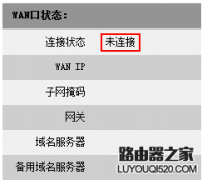 路由器安装后无法上网怎
路由器安装后无法上网怎 3G路由器的使用设置详细教
3G路由器的使用设置详细教
相信很多小伙伴对Notepad++是很熟悉的了,这款软件对一些喜欢编辑代码的小伙伴来说,是十分简单的一款代码编辑软件,该软件可以将我们编辑的代码进行运行操作,在这款软件中你可以编辑...
76859 次阅读

InDesign作为一款版面设计和桌面出版软件,它有着强大的功能,为用户提供了多种设计工具和选项,可以让用户创建出高质量的页面布局和排版,并且它还支持多种页面布局选项,例如用户有设...
28197 次阅读

当你想要使用到一款比较简单,且操作起来没有太大压力的编译软件的话,那么小编推荐你使用devc++编译软件,这款软件的操作界面是很简单的,看起来是比较经典的一款代码编辑器,我们在编...
45152 次阅读
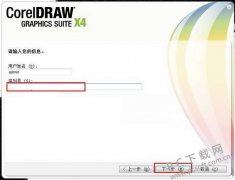
cdrx4软件下载(coreldraw x4简体中文版)相比两年前的coreldraw x3中文正式版(cdr下载)加入了大量新特性,总计有50项以上,其中值得注意的亮点有文本格式实时预览、字体识别、页面无关层控制、交互...
106901 次阅读

AdobePhotoshop是很多小伙伴都在使用的一款软件,该软件主页用于编辑和处理图片。在AdobePhotoshop中有的小伙伴发现在置入图片时,图片比较模糊,那小伙伴们知道遇到这种情况该如何解决吗,其...
217246 次阅读

经常使用剪映的小伙伴都是知道这款软件是非常不错的一款视频编辑软件,而这款软件提供手机版本和电脑版本两种类型,相对来说使用手机版的剪映小伙伴比较多一点,但是当他们使用电脑版...
82457 次阅读

作为一款专业的数字绘图软件,sai软件可以用来绘画或是涂鸦,它拥有着简单易用的界面和丰富实用的绘图工具,非常适合一些绘画爱好者和艺术家来使用,能够帮助他们绘画出令人满意的作品...
18741 次阅读
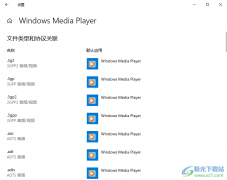
windowsmediaplayer怎么设置成默认播放器,这个问题相信很多小伙伴都是想要知道的,一些小伙伴喜欢在自己的电脑中下载一些图片、视频、音乐等文件,那么在观看的时候就需要有一个比较全面的...
155734 次阅读
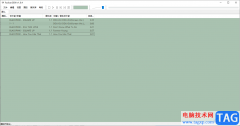
foobar2000是一款音频播放器,当我们电脑中收藏了很多的音乐文件的时候,你可以将自己喜欢的音乐文件添加到foobar2000中播放器中进行播放,这款播放器别看操作界面比较简单,其实该播放器的...
143923 次阅读
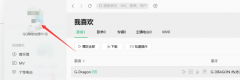
很多小伙伴使用QQ音乐听歌,有时会查看好友歌单来寻找好听的歌曲,那怎么查看好友歌单呢?下面小编给大家整理了相关步骤介绍,感兴趣的小伙伴不要错过哦!...
244606 次阅读
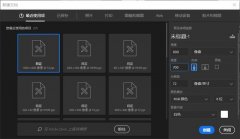
近日有一些小伙伴咨询小编关于PS滤镜怎样合成宇宙星空呢?下面就为大家带来了PS滤镜合成宇宙壮观的星球星空图像方法,有需要的小伙伴可以来了解了解哦。...
168114 次阅读
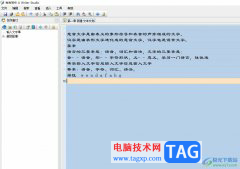
吉吉写作是一款非常实用、靠谱的免费写作软件,它有着非常强大的功能,让用户享受到了不错的使用体验,而且能够提供用户高效便捷的创作环境,让用户快速提高写作效率,因此吉吉写作软...
18309 次阅读
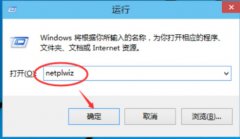
很久不用电脑的时候,会忘记开机密码这让不少小宝贝都非常苦恼,近日有一些小伙伴咨询小编关于win10怎样删除开机密码呢?下面就为大家带来了Win10删除开机密码详细方法,有需要的小伙伴可...
186344 次阅读

PotPlayer是很多小伙伴都很喜欢的一款视频播放器,因为这款播放器可以支持多种格式的视频进行播放,并且可以在软解码与硬解码之间进行任意切换。在使用PotPlayer的过程中,有的小伙伴可能会...
39864 次阅读

很多小伙伴之所以喜欢使用钉钉软件,就是因为在这款软件中,我们可以使用各种工具来提高自己的办公效率。有的小伙伴在使用钉钉中的邮箱的过程中可能会遇到邮件被标记为垃圾邮件,导致...
22566 次阅读